Alors que le premier système d'exploitation Windows est sorti en 1985, la première version de Windows à vraiment pénétrer le courant dominant était Windows 95. De nombreuses fonctionnalités de Windows que vous pourriez reconnaître instantanément, comme le menu Démarrer, provenaient de cette version. Il a également permis des jeux PC intensifs de style 3D, de DOOM à Sim City 2000.
Alors que des jeux comme Solitaire sont toujours disponibles pour jouer sur Windows, les anciens jeux Windows 95 ne peuvent plus être joué sans installer de logiciel tiers. Windows a évolué depuis les années 1990 et la prise en charge des anciens logiciels est souvent au mieux inégale. Si vous souhaitez jouer à des jeux Windows 95 sur Windows 10, voici comment procéder.
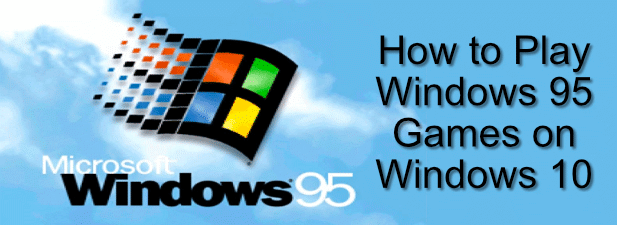
Utilisation du mode de compatibilité Windows
Il a été possible d'exécuter des applications obsolètes logiciel utilisant Mode de compatibilité Windows depuis Windows 2000, et cela reste une fonctionnalité que les utilisateurs de Windows peuvent utiliser pour exécuter des jeux Windows 95 plus anciens sur des PC Windows 10 plus récents.
Avant de commencer, cependant, vous devez considérer certains des risques de sécurité derrière cette méthode. Les logiciels plus anciens (même les jeux) peuvent présenter des failles de sécurité qui pourraient mettre votre PC en danger. Si vous n'êtes pas sûr, il est probablement préférable d'ignorer cette section et d'utiliser une machine virtuelle, qui exécutera votre jeu dans un environnement entièrement en bac à sable.
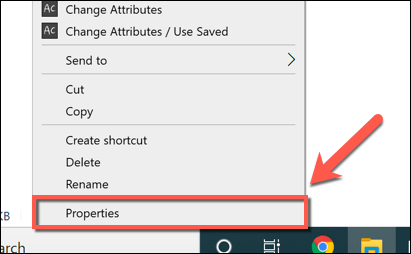
Vous pouvez également cliquer pour activer des options graphiques supplémentaires, notamment le mode couleur réduit, exécuté en résolution 640 × 680,et désactiver l'optimisation plein écran.Bien que cela soit peu probable, cochez la case Exécuter ce jeu en tant qu'administrateursi votre jeu nécessite un accès administratif pour l'exécuter.
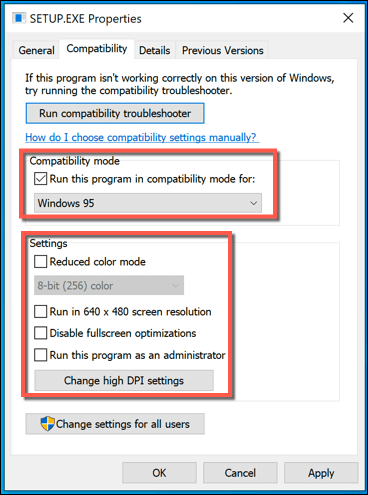
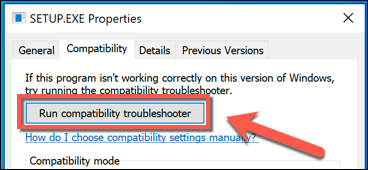
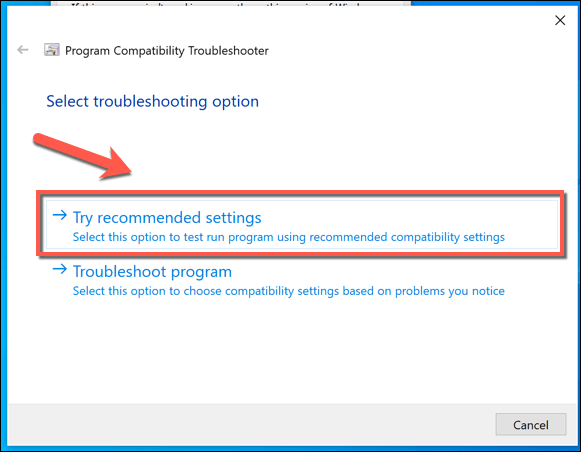
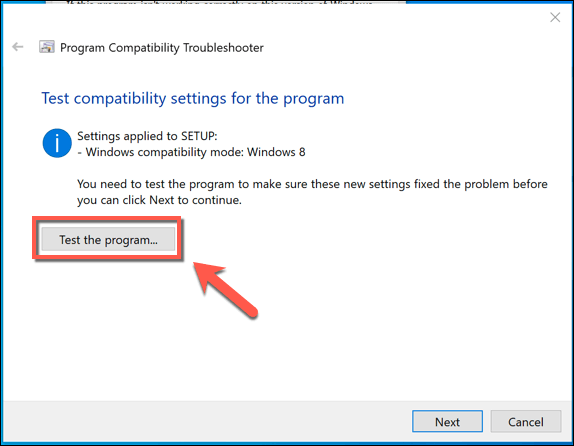
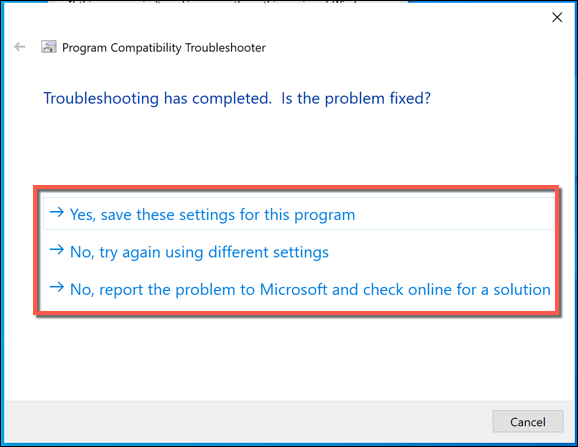
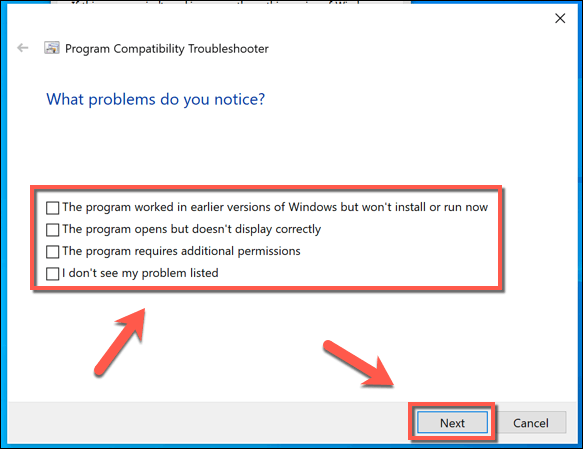
Si Windows peut trouver des paramètres alternatifs, il tentera de les appliquer et vous permettra de les tester. Cependant, le mode de compatibilité Windows ne fonctionne pas pour tous les logiciels plus anciens. Si votre jeu ne se lance pas, vous devrez essayer autre chose pour jouer aux jeux Windows 95 sur Windows 10.
Utiliser Windows 95 dans une machine virtuelle
Windows 10 n'est pas le meilleur système d'exploitation pour jouer à des jeux plus anciens. Si vous ne pouvez pas exécuter des jeux plus anciens en l'utilisant, l'installation d'une ancienne version de Windows sur une machine virtuelle peut être la réponse.
Les machines virtuelles sont en bac à sable et ne devraient permettre aucune interaction entre la machine hôte et la machine virtuelle installée (sauf si vous l'autorisez). N'autorisez tout simplement pas l'accès Internet ou réseau à une ancienne machine virtuelle Windows - c'est un cauchemar pour la sécurité.
Il est possible de configurer une machine virtuelle Windows XP utiliser Virtualbox et les fichiers fournis par Microsoft ou, si vous cherchez une expérience de jeu plus réaliste pour les jeux Windows 95 sur Windows 10, vous pouvez installer Windows 95 sur une machine virtuelle et jouer à des jeux plus anciens en utilisant le système d'exploitation pris en charge à la place.
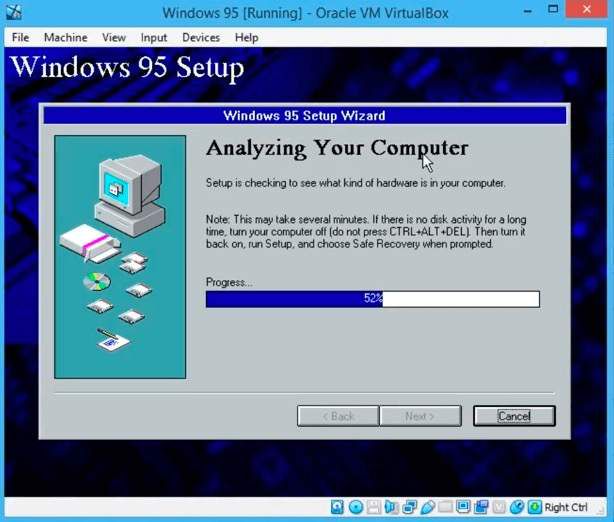
Pour ce faire, vous aurez besoin d'une copie des fichiers d'installation de Windows 95 d'origine. Si vous avez une copie de Windows 95 qui accumule de la poussière dans votre grenier ou sous-sol, dépoussiérez-la et faire un fichier ISO à partir du support d'installation. Vous devrez également récupérer un Fichier de disque de démarrage Windows 95 à partir d'une source comme AllBootDisks.
Une fois Windows 95 installé sur votre machine virtuelle, vous devrez installer les jeux auxquels vous souhaitez jouer, mais ils devraient fonctionner sans problème dans la plupart des cas. Si votre PC ne peut pas exécuter une machine virtuelle, vous devrez essayer des alternatives.
Lecture des nouvelles versions du jeu en utilisant GOG et DOSBOX
Pendant que vous ' ll aura probablement du mal à trouver des copies de jeux extrêmement spécialisés à vendre au 21e siècle, certains jeux plus anciens de l'ère Windows 95 ont été réédités en utilisant des services comme GOG, qui se spécialisent dans l'emballage et la fourniture jeux rétro pour les nouveaux systèmes d'exploitation.
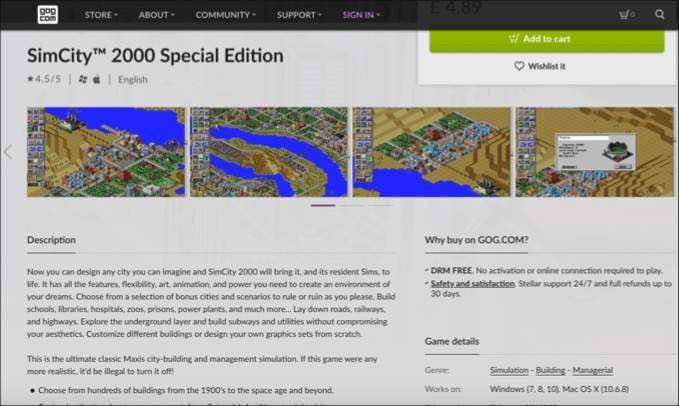
GOG est un marché des jeux qui vous permet d'acheter des jeux plus anciens sans recourir au piratage, où les fichiers suspects provenant de sites Web douteux peuvent souvent apporter de mauvaises surprises. Pour certains jeux DOS plus anciens, GOG inclut DOSBOX, un émulateur DOS qui exécute des jeux plus anciens sur Windows 10, à côté des fichiers de jeu.
Si vous avez les fichiers d'origine pour un Jeu sous DOS à portée de main, vous pouvez essayer DOSBOX vous-même sans acheter le jeu une deuxième fois. DOSBOX est gratuit et disponible en téléchargement sur plusieurs plateformes, y compris Windows 10.
DOSBOX, comme son nom l'indique, ne fonctionnera qu'avec les jeux sous DOS. Certains jeux (mais pas tous) de cette époque nécessitent DOS pour fonctionner - vous devrez rechercher le jeu auquel vous cherchez à jouer pour vérifier si c'est le cas.
Jouer à Windows 95 Jeux sur Windows 10
Bien que Windows 10 ne soit pas vraiment conçu pour jouer à des jeux Windows 95 plus anciens, il reste possible avec quelques solutions. Si vous cherchez à éliminer cette démangeaison de nostalgie, restez avec Windows 10 et utilisez le mode de compatibilité, une machine virtuelle ou une solution comme DOSBOX pour obtenir votre solution de jeu rétro.
Si vous cherchez des moyens un peu plus récents de passer le temps, alors laissez les années 1990 derrière et commencer avec Steam à la place, où des milliers de jeux PC sont disponibles pour que vous puissiez jouer sur Windows , macOS et Linux.